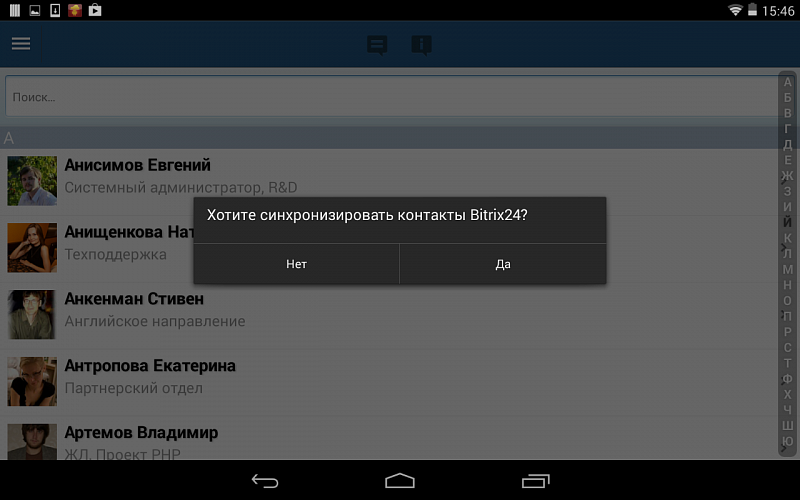Превращаем письмо клиента в задачу на портале Битрикс 24. Письма в битриксе
Битрикс24: Интеграция с почтой в Битрикс24
Практически все мы работаем с базой контактов, оформляем заказы, сделки, ведем переписку, назначаем встречи, звонки и т.д. И основной проблемой коммуникации является закрытость истории общения, самого процесса ведения переговоров сотрудника с клиентом от руководителя.
Основной задачей в этом случае является – сделать этот процесс более открытым, доступным, дать возможность контролировать ведение сделки или просто переговоров с клиентом, открыть информацию вышестоящему руководителю или другим сотрудникам.
При этом нужен механизм, позволяющий быстро и просто вести диалог с клиентом, хранить всю историю внутри компании и иметь к ней доступ.
Сегодня я хотела бы подробнее рассказать вам о том, как Битрикс24 может помочь в решении данной задачи. Как организовать работу с почтой внутри компании, на портале, как хранить всю историю переписки с клиентом, быстро и просто обрабатывать входящие письма и отвечать на них.
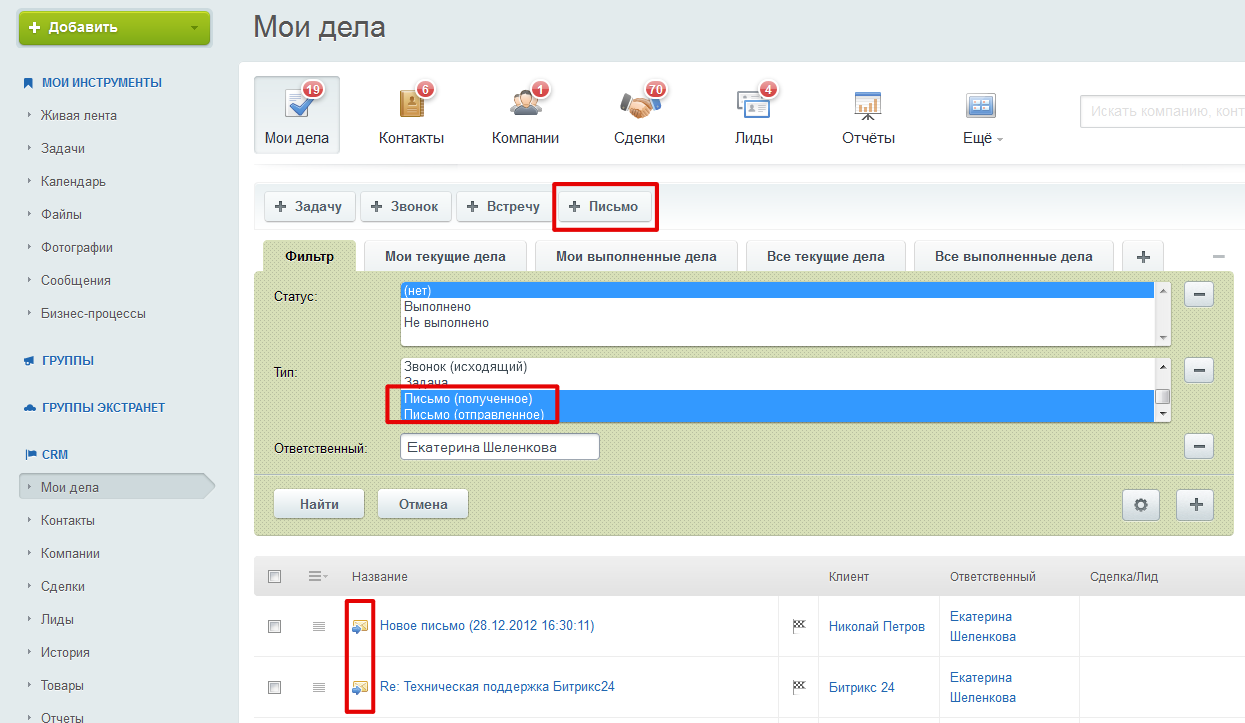 CRM Битрикс24 позволяет сделать процесс работы с клиентами прозрачным, доступным, теперь все письма хранятся в CRM и вы всегда сможете просмотреть всю историю работы с клиентом, узнать подробности заказа, увидеть какие вопросы, договоренности обсуждались.
CRM Битрикс24 позволяет сделать процесс работы с клиентами прозрачным, доступным, теперь все письма хранятся в CRM и вы всегда сможете просмотреть всю историю работы с клиентом, узнать подробности заказа, увидеть какие вопросы, договоренности обсуждались.Руководитель компании имеет полный доступ к этой информации (есть гибкая настройка прав доступа для всех пользователей), в любой момент может просмотреть как входящие, так и исходящие письма.
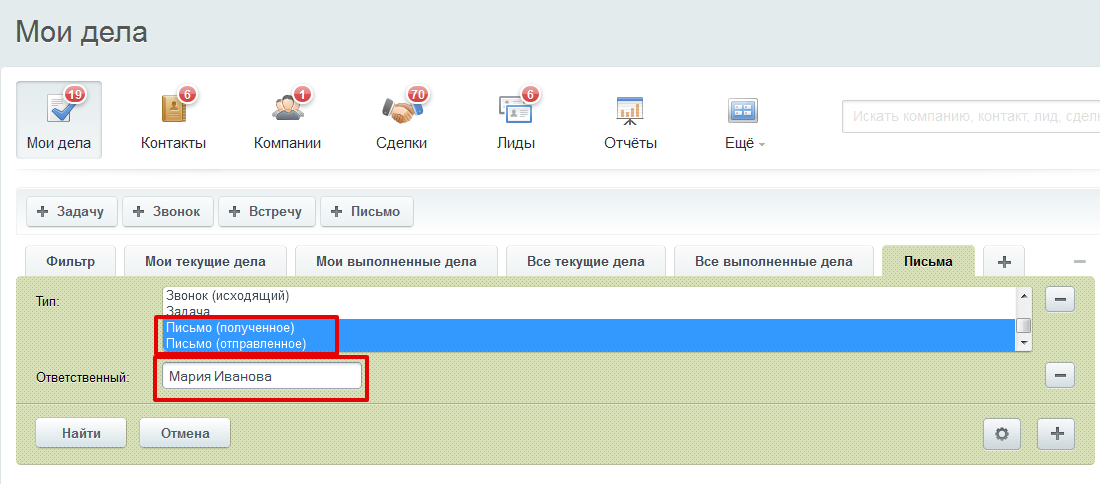 Основные преимущества работы с почтой внутри CRM:• Менеджеры всю работу (в том числе и с почтой) выполняют в одной программе• Вся переписка всегда доступна в CRM• Любой участник сделки может легко ознакомится с перепиской по данной сделке через CRM• Руководство всегда в курсе, о чем говорят их менеджеры с клиентами
Основные преимущества работы с почтой внутри CRM:• Менеджеры всю работу (в том числе и с почтой) выполняют в одной программе• Вся переписка всегда доступна в CRM• Любой участник сделки может легко ознакомится с перепиской по данной сделке через CRM• Руководство всегда в курсе, о чем говорят их менеджеры с клиентамиНа странице CRM – Настройки – Интеграция с почтой вы сможете подключить почтовый ящик компании, на который будут приходить и уходить письма.
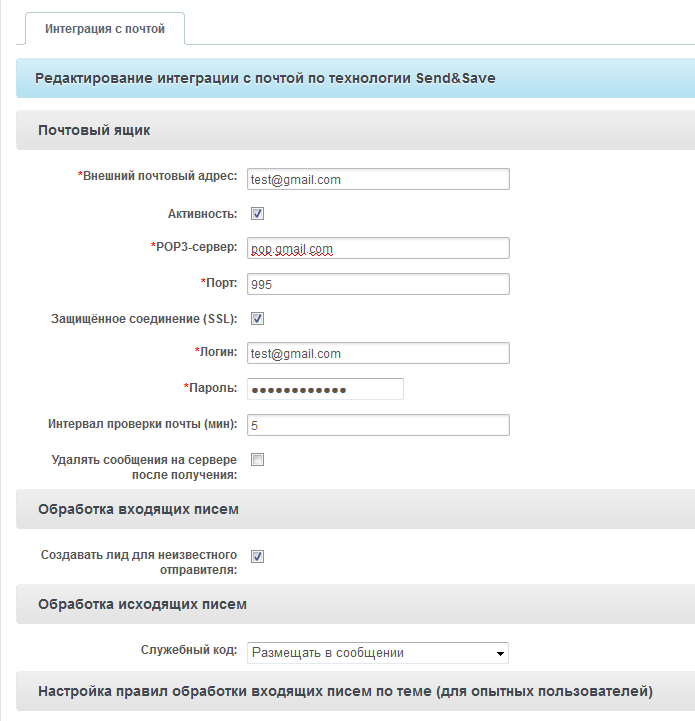 В поле «Внешний почтовый адрес» необходимо ввести адрес почтового ящика, который вы хотели бы подключить к CRM (как правило, это почтовый адрес компании, которой известен клиентам).
В поле «Внешний почтовый адрес» необходимо ввести адрес почтового ящика, который вы хотели бы подключить к CRM (как правило, это почтовый адрес компании, которой известен клиентам).Активность – галочка позволяет активировать настройки и начать работу с почтой.
РОР3 Сервер - впишите адрес почтового сервера добавляемого e-mail (например pop.gmail.com).
Порт - указывается порт, по которому идет передача сообщений (при активации SSL порт указывается автоматически 995).
Защищённое соединение (SSL) - отметьте опцию, если необходимо чтобы соединение проходило по протоколу SSL. Логин - укажите ваше имя для входа на почту.
Пароль - укажите пароль от почтового ящика.
Интервал проверки почты (мин) – период, через который будет выполняться проверка на поступление новых писем.
Удалять сообщения на сервере после получения - поставьте здесь галочку, при необходимости.
Создавать лид для неизвестного отправителя – если вы желаете при получении новых писем (от неизвестного отправителя) получать новые лиды, активируйте галочку.
Служебный код – для корректной обработки исходящих писем, необходим код, который будет расположен в письме, здесь вы можете выбрать в какой именно части письма расположить его.
Блок «Настройка правил обработки входящих писем по теме (для опытных пользователей)» заполнять не нужно, здесь указаны служебные коды, которые вы можете использовать для того чтобы прикрепить письмо к конкретной сущности. Но использование служебного кода, размещение которого вы выбрали в пункте выше, уже гарантирует прикрепление всех исходящих писем к конкретным сущностям.
Заполнив все данные, просто нажмите кнопку сохранить и система автоматически загрузит письма за последние 7 дней с вашего почтового ящика. Просмотреть все письма можно в разделе История.
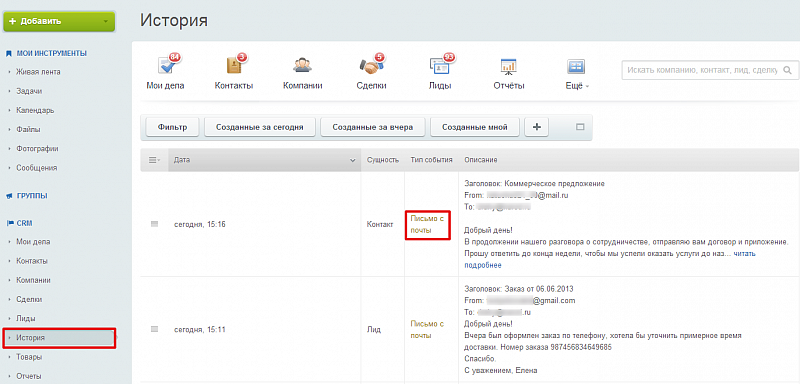 Ну, теперь можно приступить к работе с клиентами!
Ну, теперь можно приступить к работе с клиентами!Вы можете отправлять письма из CRM, работать с входящими письмами, настраивать шаблоны и многое другое. Начнем с отправки письма клиентуПри отправке письма, в поле "от кого" может быть указано 3 различных адреса, вы можете выбрать один из них:
1. Это централизованный ящик, т.е. тот, который вы подключили к CRM 2. Личный e-mail сотрудника3. Адрес, который указан в шаблоне письма.
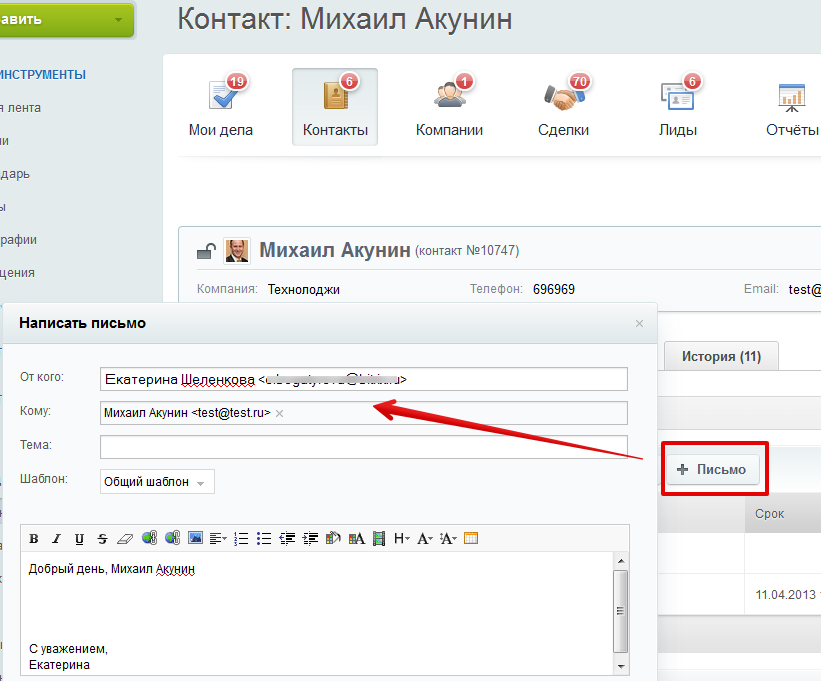
Если при отправке письма, в поле от кого, вы указываете личный e-mail, то в ответе на это письмо, автоматически будет заполнено поле «копия» в котором будет указан ящик, подключенный к CRM. Также, при отправке письма на адрес, указанный в шаблоне письма.
Остановлюсь подробнее на шаблонах.
Для рассылки сообщений клиентам удобнее использовать один готовый шаблон, который можно отправить сразу нескольким контактам или всем, например, новое предложение или поздравление с Новым Годом.
Настроить шаблон письма можно на странице CRM – Настройки – Прочее.
Здесь вы можете прописать адрес (e-mail), с которого письмо будет отправлено и текст самого письма. Подготовленный шаблон будет автоматически подставлен при отправке писем из CRM.

Кроме этого, есть шаблоны, которые доступны всем сотрудникам, их настройки выполняются на странице CRM - Настройки - Почтовые шаблоны.
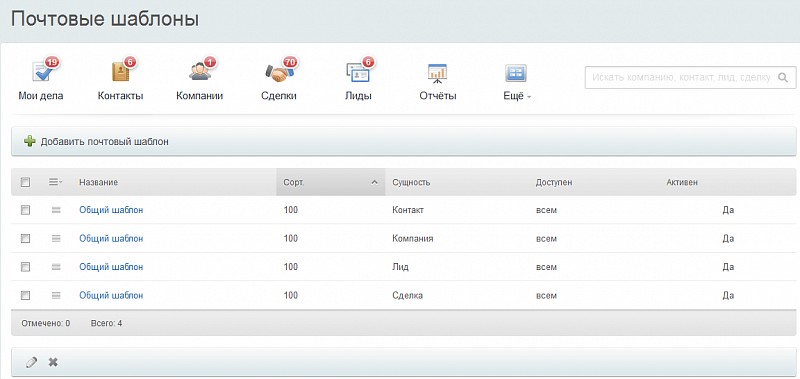 Это общие шаблоны, в них есть дополнительные настройки, которые позволяют автоматически вставлять в письмо данные по клиенту. Эти шаблоны разделены по элементам, так как каждая сущность имеет свои поля.
Это общие шаблоны, в них есть дополнительные настройки, которые позволяют автоматически вставлять в письмо данные по клиенту. Эти шаблоны разделены по элементам, так как каждая сущность имеет свои поля.Например, вы можете добавить данные полей имя и фамилия контакта, для того чтобы в письме, в приветствии, автоматически подставлялись соответствующие значения:
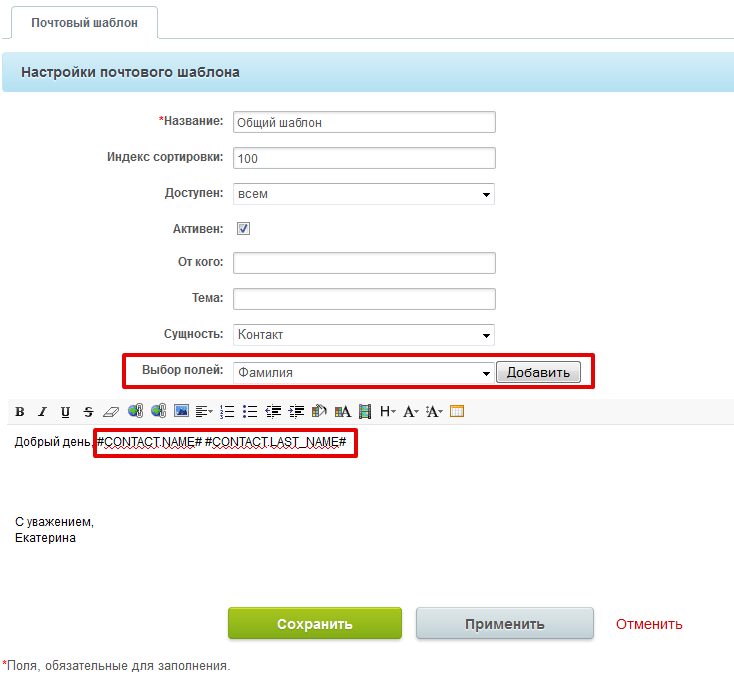
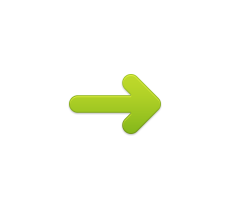
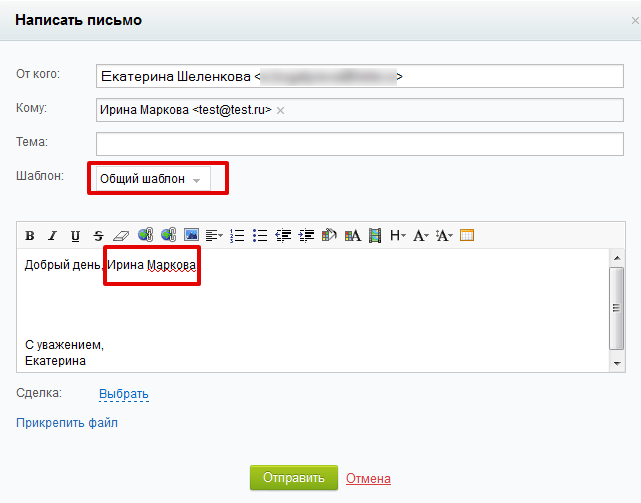 Для каждого шаблона можно настроить права доступа для всех сотрудников или открыть его только для себя.
Для каждого шаблона можно настроить права доступа для всех сотрудников или открыть его только для себя.Значения полей будут подставлены автоматически, в зависимости от значений, указанных в карточке клиента.
Все отправленные письма сразу же появляются в списке дел, также, их можно найти с помощью фильтра.
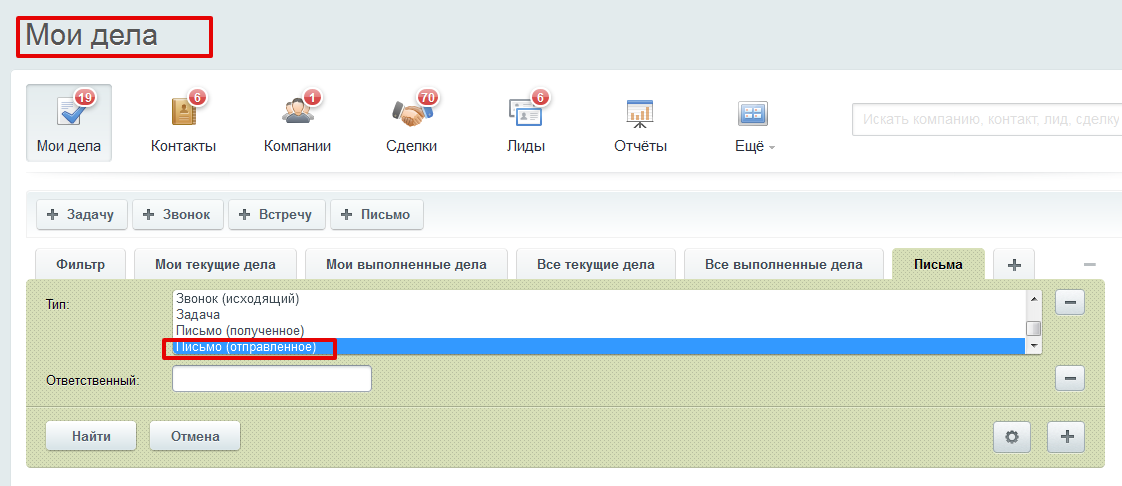
При получении входящего письма, ответственный сотрудник получит уведомление, в котором будет указано название письма, а также его автор. Кликнув по названию, можно быстро перейти к просмотру письма.
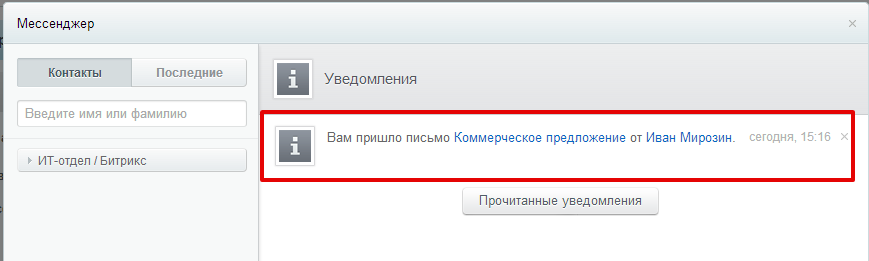 В зависимости от совпадения по e-mail, письмо будет автоматически прикреплено к контакту, сделке, компании или лиду.
В зависимости от совпадения по e-mail, письмо будет автоматически прикреплено к контакту, сделке, компании или лиду. 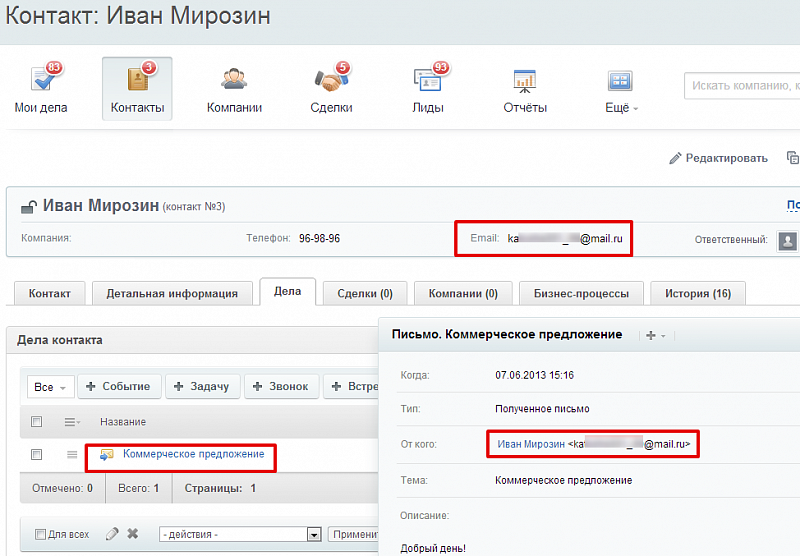 Если письмо пришло с неизвестного адреса, который еще не зарегистрирован в вашей системе, то на его основе может быть создан новый лид (только если в настройках у вас активна галочка "Создавать лид для неизвестного отправителя" )
Если письмо пришло с неизвестного адреса, который еще не зарегистрирован в вашей системе, то на его основе может быть создан новый лид (только если в настройках у вас активна галочка "Создавать лид для неизвестного отправителя" )С помощью фильтра в списке дел, можно просмотреть все новые и уже прочитанные письма.
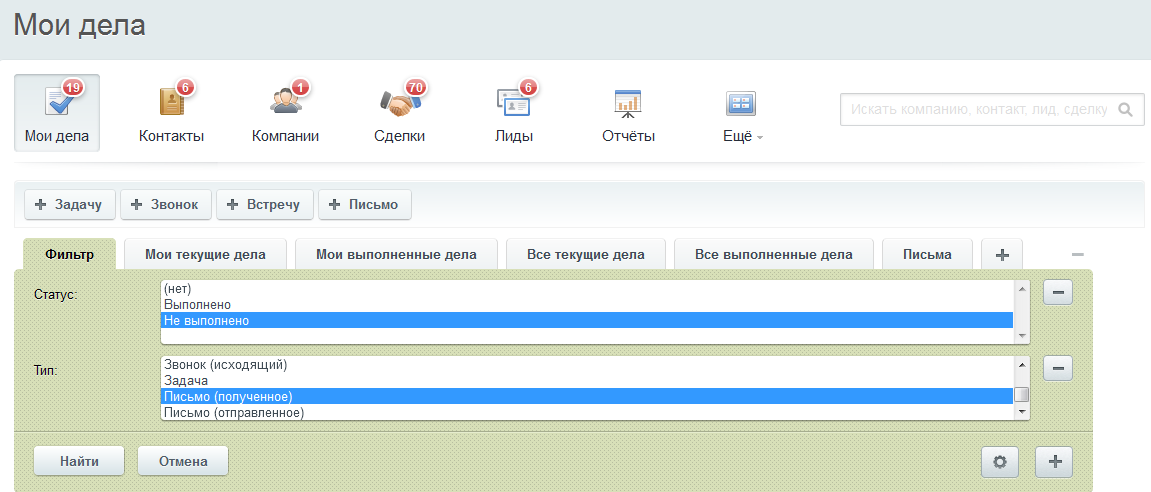 Файлы
ФайлыВсе файлы, которые участвуют в переписке, будут доступны в самих письмах, а также автоматически сохраняются в библиотеке общих документов, в папке Файлы с почты.
Благодаря поддержке интеграции с почтой, вы можете хранить всю историю работы с клиентом внутри компании, на своем портале. Любой сотрудник всегда имеет доступ ко всем письмам, с помощью фильтра может просто и быстро найти нужную информацию.
Руководитель всегда может просмотреть историю переписки с клиентом, проконтролировать своих подчиненных.
Просмотр исходящих почтовых сообщений в Битрикс

Часто возникает проблема, когда непонятно почему не отправляется почта с сайта. Если вы используете CMS Битрикс, то можно воспользоваться следующим запросом к базе данных:
select * from b_event order by DATE_EXEC desc |
Данных запрос покажет список всех сообщений и статусы отправки. Если сообщение не отправлено — можно определить причину.
Для того, чтобы выполнить этот запрос, воспользуйтесь админ-панелью Битрикс: Настройки->Инструменты->SQL запрос:
Получим что-то вроде этого:

Поясню основные столбцы:
| Название | Описание |
| EVENT_NAME | Тип почтового события, т.е. по сути метка о том какого типа было это сообщение. Все типы (а собственно узнать их по кодам) можно увидеть по пути /bitrix/admin/type_admin.php?lang=ru |
| LID | С какого сайта было отправлено сообщение |
| C_FIELDS | Данные, которые были отправлены в шаблон. Например если там написано A=3, а шаблон письма был «#A#», то конечному пользователю должно было прийти письмо с текстом «3» |
| DATE_EXEC | Дата, когда была осуществлена попытка отправки. Если там пусто, значит письмо ещё не отправлялось. Битрикс отправляет почту на любом хите. Сколько писем может быть отправлено за один хит настраивается в главном модуле |
| SUCCESS_EXEC | Успешность выполнения. По букве указанной здесь, можно понять было ли письмо успешно отправлено, или была какая-либо ошибка. Некоторые коды поясняют причину ошибок. Вот все они:
Соответственно, просмотрев код, вы можете убедиться что со стороны битрикса почта ушла хорошо (Y, 0) или же узнать по какой причине этого не произошло. Если стоит код Y, однако письма не доходят, с большой вероятностью надо проконсультироваться с системным администратором сервера, скорее всего дело в настройке почтового сервера |
| DUPLICATE | Было ли отправлена копия письма на адрес указанный в настройках главного модуля в поле «E-Mail адрес или список адресов через запятую на который будут дублироваться все исходящие сообщения». |
web-finder.ru
Почта в Битрикс24
Начал плотно осваивать облачный ресурс Битрикс24. Первое что меня интересовало это коммуникации, а именно почта. Свои наблюдения я сформировал в виде списка особенностей системы.
Особенности почты:
Интеграция с почтой по сути заключается в подключении почтового ящика @bitrix24.ru через почтовый сервер Яндекса, или подключение внешней почты mail.ru/yandex.ru. Есть возможность подключить почту через различные почтовые клиенты.1) Основной почтой является почта формата @bitrix24.ru (подробнее об этом в статье)2) Письмо отправленное из Битрикс24 пришло только через сутки, и то когда я зашел и авторизовался в Битрикс24.Как выяснилось, отправка и получение писем выполняется только при наличии хитов на портале, т.е. если только кто-то из сотрудников работает на портале, выполняет какие-то действия. Если на портале мало или нет активности, то письма не будут доставляться, а только при первых хитах на портале.Меня это конечно поразило. Получается, что для отправки письма клиенту (где должен сработать почтовый протокол) в какой-нибудь сделке мне нужно еще сделать 100500 хитов, или час просидеть в портале. И самое интересное каким образом я должен понять, что письмо реально ушло клиенту. Переспрашивать, не вариант.
3) Отсутствие функционала «Черновик». Если вы по каким то причинам набирая сообщение нажмете не туда и письмо закроется, будьте готовы набирать его заново. В черновике оно не сохранится.Пишу в сделке в делах письмо клиенту. Выскочила ошибка, полез редактировать свой профиль, подумал что-то не то с почтой. При этом мое письмо не сохранилось в черновике, это конечно несерьезно для такого ресурса.
4) Дублирование писем.После отправки письма клиенту, на мой личный мейловский ящик указанный в профиле пришло дубль письмо отправленное клиенту (сразу задался вопросом о цели дублирования отправленного письма). С моей точки зрения это почти как спам лишний.Как выяснилось копия письма всегда приходит вам на ящик, как подтверждение, что письмо было отправлено — так работает функционал.
5) Постоянный выбор почтового шаблона.Даже если вы выполните настройки почтового шаблона по умолчанию в делах, каждый раз при создании письма будет стоять шаблон «без шаблона», и придется нажимать и в ручную каждый раз выставлять тот что нужен. Это немного напрягает при написании каждого письма выбирать шаблон. Представьте если писем в день вы пишите больше 20 штук.
6) Траблы с почтовым шаблоном. При выборе почтового шаблона в сообщении после отправки выскакивает ошибка, что:‘Вася Петров’ не является правильным e-mail адресом.Что я только не делал, без велосипеда использовать шаблон не получается.
7) Вся переписка ведется от имени одной внешней почтыБез настройки интеграции с почтой в CRM, никакие письма от клиентов к вам не прийдут. Корпоративную почту созданную на базе Битрикс24 использовать для этих целей не получится. Нет такой возможности.Битрикс рекомендует использовать один почтовый ящик при интеграции в CRM, например какой-то один общий ящик компании. Битрикс не синхронизируется с почтой, и забирает письма из ящика, поэтому защиты от спама нет. Все, что приходит в папку «Входящие» поступает в CRM: либо прикрепляется к сущности (если адрес уже есть в CRM), либо создается новый лид, если адрес неизвестен в CRM, и сделаны соответствующие настройки.Если вы не хотите использовать внешнюю почту, то у вас просто нет выбора. Если на ней много чего есть (сыпится разный хлам, включая спам), тогда я рекомендую создавать для портала новую внешнюю почту.Если вы захотите использовать внешнюю почту для приема заявок, тогда будьте готовы к тому, что вся переписка менеджеров тоже будет приходить через эту почту. Как по мне это однозначный минус в пользу отказа от Битрикс24. Если этот момент критичен для клиента.Также по опыту работы, я знаю директора компании, для которого использование персональных, корпоративных ящиков для ведения переписки принципиальный вопрос.
8) Почтовый веб интерфейс. Я был сильно поражен отсутствием веб интерфейса для работы с почтой битрикс24. Это очень не удобно, я уж молчу про использование Outlook в качестве почтового клиента.Можно использовать внешний веб-интерфейс, который находится по адресу mail.yandex.ru, но собственного интерфейса для работы с почтой именно внутри портала пока не реализовано.
9) Почта в «Мои дела». Еще заметил в мои дела при отправке почты нет выбора почтового шаблона. Пока что использование почтовых шаблонов не реализовано на странице «Мои дела». Будьте готовы набирать подпись в письме в ручную.
10) В конце письма наблюдаются такие вещи: [msg:5-pri65o]Я думаю у клиентов будут возникать вопросы, что это такое. Но как выяснилось это без проблем отключается. Так и не смог понять зачем это включать по умолчанию в продукте.Это служебный код, настроить его отображение можно на странице CRM > Настройки > Прочее > Дела.
P.S. Выводы: в принципе продукт динамично развивается, тех.поддержка работает адекватно, здравые мысли и пожелания отдаются в разработку. В целом на данном этапе мне по CRM все нравится.
admin4web.ru
Превращаем письмо клиента в задачу
Когда email раздулся от полученных писем, есть опасность не успеть вовремя обработать важное сообщение: присланные клиентом правки для прайс листа или добавление новых объявлений в контекстную рекламу.
Мы партнеры компании 1С-Битрикс. Новые возможности от команды Битрикс24 превращают письмо клиента в задачу, которая автоматически активируется на портале. Главное, переслать ее на специальный адрес.
Как завести спец. E-mail?
Откройте свой профиль и увидите предложение пересылать письма в свой Битрикс 24, выберите вариант для создания задачи. И, вуаля!
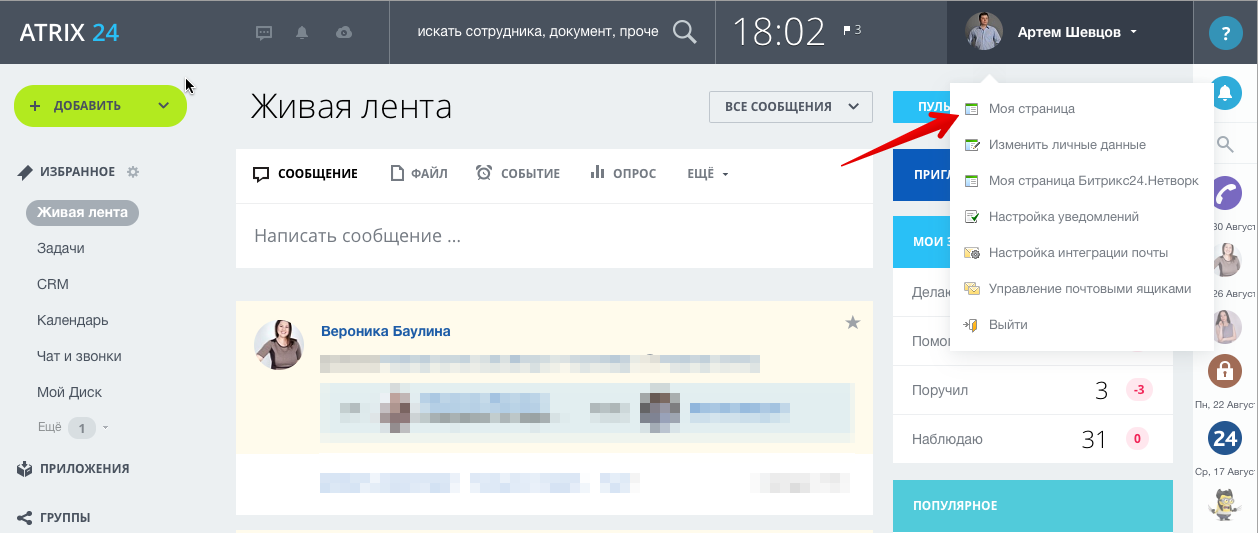
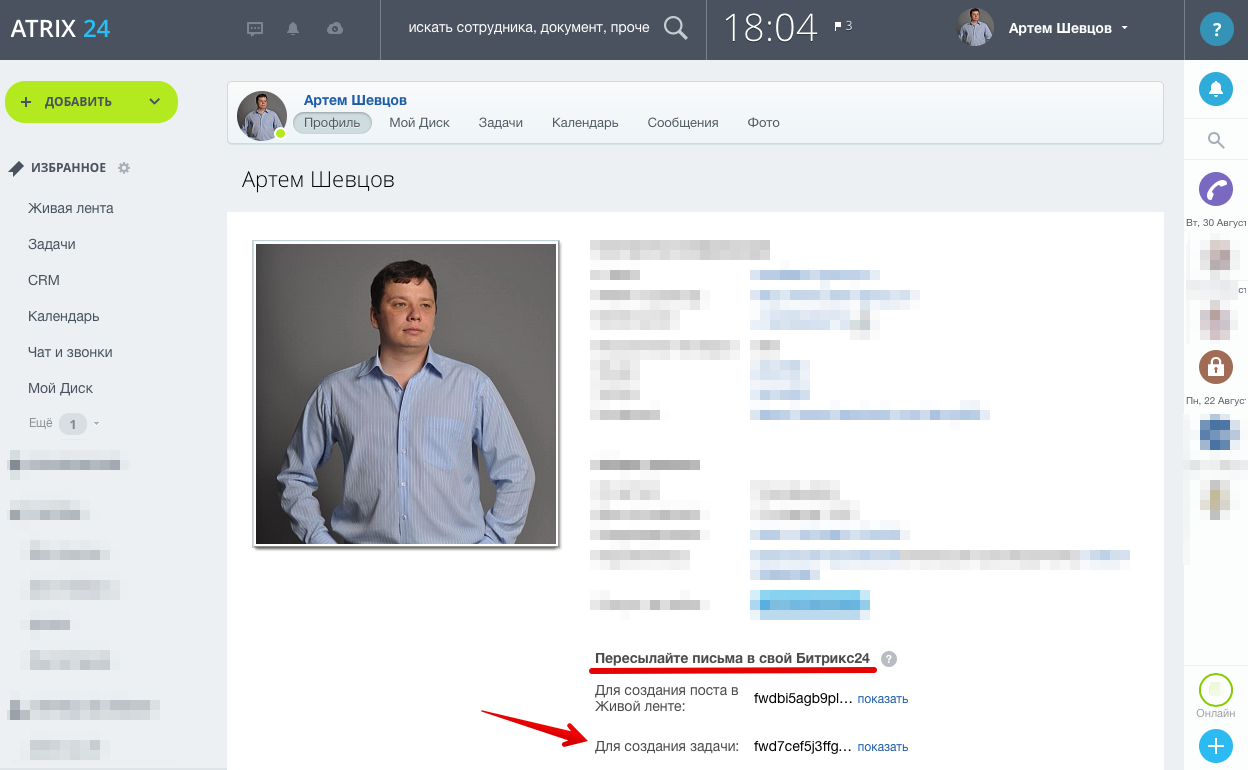
Как только письмо попадет в этот волшебный ящик, сразу преобразуется в задачу на портале. Далее вы получите обычное оповещение системы о поставленной задаче. Задачу можно корректировать, изменяя ответственного, сроки выполнения, добавлять соисполнителя или наблюдателя.
ВНИМАНИЕ! Наблюдателем задачи может стать не только коллега, но и клиент, приславший письмо. Так он сможет быть в курсе продвижения работы и оставлять свои комментарии и пожелания. В том случае участие клиента в обсуждении задачи не требует регистрации на портале, все ответы он будет получать по почте и даже писать ответ, пользуясь специальным интерфейсом (смотрите видеоролик) или просто отвечая на письмо.
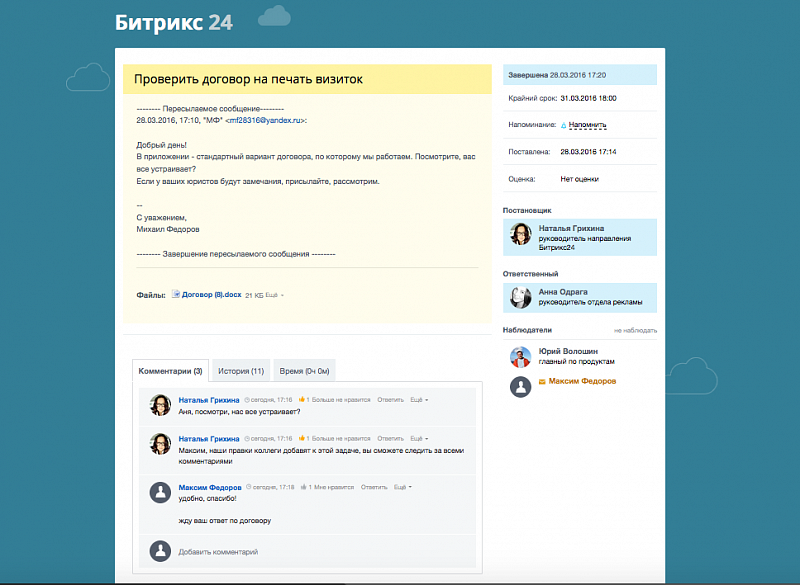
Возникли вопросы по использованию Битрикс 24? Пишите комментарии, поможем разобраться с настройкой.
www.atrix-media.ru